【IT168 应用】五一小短假真是短的可怜,又逢大雨飘摇,好好的假期只能闲坐家中冒充宅男,难免有些无聊,正在想着做点什么打发时间,QQ突然跳动起来,原来是小Y敲我,传了张照片过来。收下来一看,原来是去年毕业时候的一张照片,想想那时候意气风发的众哥们,如今已经各奔前程,难得聚首,顿时让我心生无限感慨,翻了翻自己电脑里存的图片,突然让我生出一个想法,何不用windows live中的影音制作工具做成影片,给哥儿几个分享一下呢! Windows live中的照片库哥已经玩过几次了,哥又不是XX流,用不着X图秀秀之流,偶尔用它处理个照片什么的非常方便,这个影音制作还是头一次,不过微软近来的软件越来越人性化了,操作起来也应该不难。
在开始制作影片之前,先用得将照片简单的修整一下,毕竟哥几个虽然长相不俗,但是难免照相的时候出个红眼啊光线不足啊什么的小问题。用“照片库”工具中处理图片的功能,轻松就完成了这项任务。
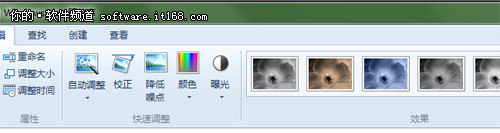
▲Windows live 照片库
不出所料,“影音制作”中的界面也相当简洁清晰,很符合目前流行的软件使用习惯。
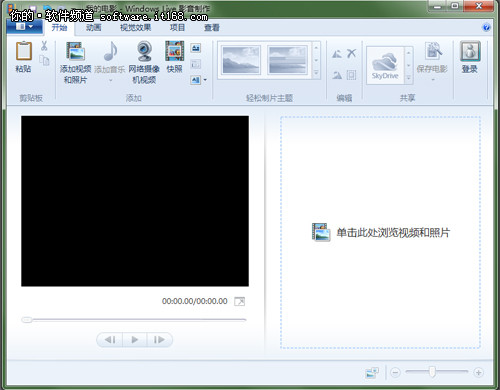
▲Windows live 影音制作
打开影音制作后,把想要添加进去的照片或者视频添到软件界面的右边即可。
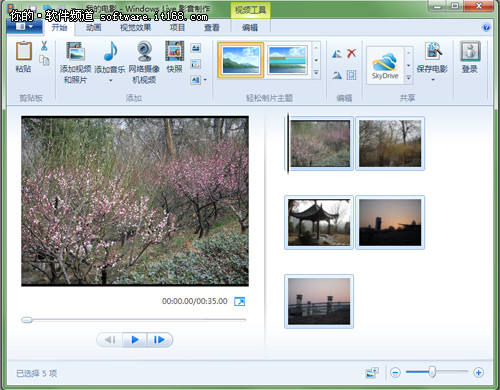
▲添加照片素材
添加好的照片还可以随便调整顺序,只要用鼠标拖拽就可以完成。
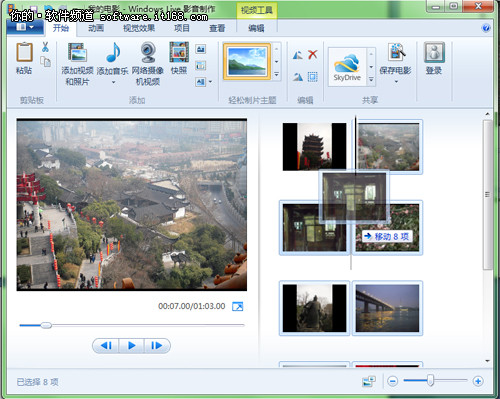
▲调整顺序很方便
照片选择好后,在“轻松制片主题”中,可以设置图片的过渡效果。
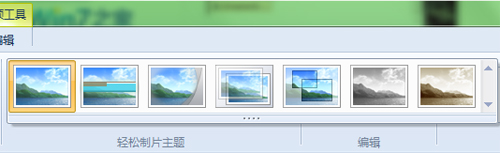
▲图片过度效果
图中红框圈起的位置,还可以设置影片的片头片尾和字幕。
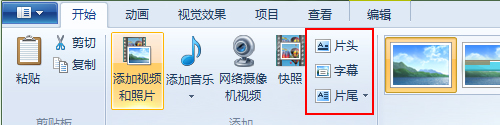
▲制作片头片尾和字幕
点击后可以发现,窗口上方出现一个“文本工具”的标签,在这里可以对片头片尾和字幕的文字进行添加,同时编辑其显示效果,比如字体、透明度、显示时间等等。
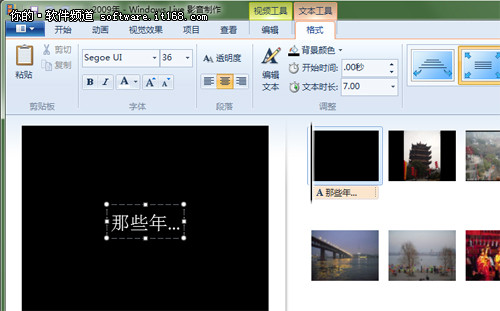
▲添加字幕与效果
这些都编辑好之后,影片的雏形大概就弄好了,剩下的就是进行一些修饰让影片看起来更加具有专业效果了。
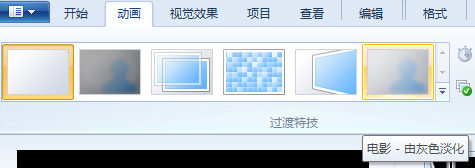
▲特效制作
在“动画”选项卡中,可以对每张图片或者视频的过渡特效以及平移和缩放特效进行设置。
在“视觉效果”选项卡中,有数十中不同的图片显示效果可供选择。

▲视觉效果
接下来的“项目”选项卡就比较简单了,在这里可以为影片设置播放时的横纵比,喜欢宽屏还是标准,就看个人的喜好和实际需要啦。
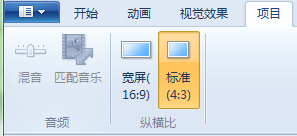
▲纵横比设置
光有这些显然影片还不够味道,究竟少了什么呢?音乐!每部大片的成功必然会有与之相配的音乐烘托,哥这个小短片虽然比不了大制作,但音乐也是必不可少的。回到“开始”选项卡中,选择添加音乐,在选择好合适的音乐后,窗口顶部就会自动切换到“音乐工具”中,在这里我们可以设置音乐的淡入和淡出,同时可以设置音乐插入的时间、时间段。
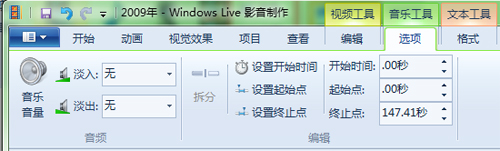
▲设置音乐
好了,如此一段有声有色的小影片就制作完成了,是不是相当容易?最后透露下,http://windows.microsoft.com/zh-CN/windows-live/essentials-home就可以下载Windows Live 软件包了!

